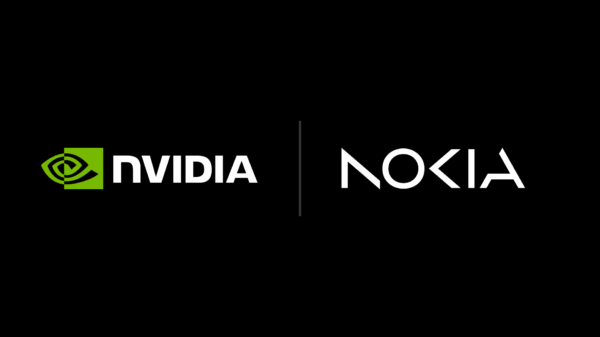Okuma süresi: 2 dakika
HTML derslerinin henüz başında öğretilen basit bir web sayfası örneğinde, web sayfaları için tarayıcı başlık bölümünün nasıl değiştirileceğinden mutlaka bahsedilir. Ancak uzun yıllar site başlığı değiştirme ihtiyacı duyulmadığında yada bir aksaklık olmadığında site başlığı değiştirme işlemi unutulabiliyor. Bu yazımızda tarayıcıdaki site başlığını değiştirmenin nasıl yapıldığını anlatacağız. Peki tarayıcı sekme başlığı nasıl değiştirilir?

HTML Kodları İle Tarayıcı Site Başlığını Değiştirme
- HTML kodları ile tarayıcı site başlığını değiştirmek için web sayfasının kodlar kısmına giriyoruz.
- WordPress kullanıcıları kod bölümüne, Admin Paneli / Görünüm / Tema Düzenleyici kısmında sağ menüden Tema Üst Bölümü header.php dosyasına tıklayarak ulaşabilirler.
- Kod bölümünde <head></head> kodları arasında bir yere aşağıdaki kodu sitenize göre başlığı yazarak yapıştırın.
<title> Sitenin başlığında ne yazmak istiyorsanız </title>
- Başlığı yazıp kodu yapıştırdıktan sonra ayarları kaydedin.
Bu işlem sonunda tarayıcıdaki başlık kaydettiğiniz başlık olacaktır. HTML kodları ile site başlığını bu şekilde belirlerseniz tüm sayfalarda yeni sekme tarayıcı başlığı olarak da bu başlık görünecektir.
Tarayıcı yeni sekme başlığını değiştirmek istiyorsanız HTML kodu ile değil WordPress ayarları ile başlığı değiştirmeniz gerekmektedir. Sekme değişince tarayıcı başlığı değiştirme nasıl yapılır?
WordPress Tarayıcı Site Başlığını Değiştirme
WordPress kullanıyorsanız ve kullandığınız menüde site başlığı belirleme özelliği yoksa basit bir kaç ayar ile site ana sayfa tarayıcı başlığınızı değiştirebilirsiniz. Bu ayarları uyguladığınızda tarayıcıdaki yeni sekme (HTML sekme adı) başlıklarınız makale başlıklarınız olarak kalmaya devam edecektir.
- WordPress kullanıcınıza giriş yapın.
- Ana sayfada üst menüden Özelleştir seçeneğine tıklayın.
- Sol menüden Site Kimliğine tıklayın.
- Site Başlığı ve Slogan belirledikten sonra alt kısımdaki “Site başlığını ve sloganını göster” kutucuğunu tıklayıp. Kaydedin.
Bu işlem sonunda tarayıcı ana sayfa site başlığınız değişecektir. Üstelik yazılara tıkladığınızda yazı başlığı tarayıcı başlığı olarak görünür.

Site adını değiştirme işlemi, sadece sitenizdeki başlığı değil Google, Yandex, Yahoo aramalarındaki site adınızı değiştirmeniz anlamına gelir. Site adı değiştiğinde kısa süre sonra aramalardaki başlıkta değişecektir.

Site başlığı yada bilinen şekli ile tarayıcı site adı değiştirme konusunda yaşadığınız sorunları bize yorum kısmından iletebilirsiniz.